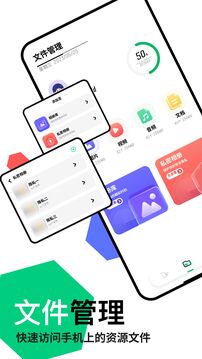
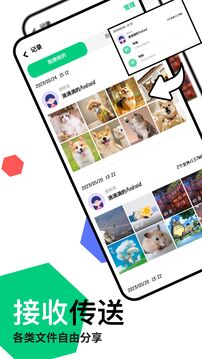
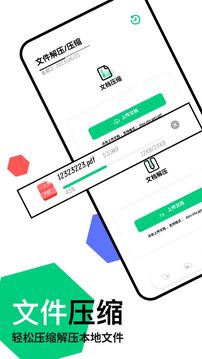
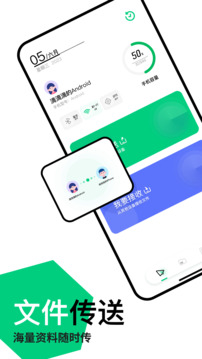
快连app是一款好用的在线文件传输神器,一款能够让每一个用户都能在这里轻松体验最简单的文件传输,安卓和安卓之间的数据轻松完成转移,让用户在这里完成文件传输。快连app官方版内置了全新的文件转移通道,让用户可以在这里快速完成最简单的传输,不用花太多时间也能完成最简单的文件传输,通过无线传输方式,轻松建立连接,文件传输速度更快。
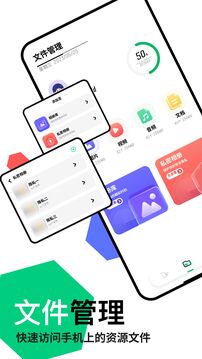
快连app除了能够让用户在这里高速传输文件之外,还能在这里体验最简单的文件压缩,轻松压缩本地文件,缩短了传输方式,完成最简单的文件传输。
1.便捷的操作方式:用户只需在设备之间建立连接,即可轻松进行文件传输,无需安装复杂和庞大的软件。
2.快速高效:通过先进的传输协议,实现了快速的文件传输,有效解决了传统文件传输慢的问题。
3.安全可靠:采用加密技术,保障用户数据传输的安全性和可靠性,避免数据泄露或被恶意截取。
4.丰富的功能:除了基本的文件传输功能外,快连App还提供了搜索、共享、同步等丰富的功能,方便用户进行文件管理和分享。
1.操作简单:界面清晰简洁,功能操作简单便捷,即使是不怎么会用智能机的长辈也能快速上手。
2.一键快速传文件:支持多种文件快速传输,快速分享身边好友,帮助用户节约时间,提高效率。
3.安全可靠:快连官方版采用加密技术,保证文件在传输过程中的安全,防止信息泄露。
4.云端存储:支持将常用文件上传到云端,方便随时随地查看或下载,同时可以节省本地空间。
1.快速文件传输:支持快速的文件传输功能,实现了更快速的文件分享体验。
2.文件接收:快连官方版允许用户主动接收来自其他用户的文件。
3.安全性:快连App提供了安全保护,保障用户数据的安全和隐私。
4.便捷性:通过扫码、链接、拖拽等方式进行文件传输,操作简单便捷。
1、首先两个手机都要下载快连app,登录自己的账号。
2、然后打开快连软件,在主界面选择“我是服务端”。
3、创建一个组即可生成一个二维码,扫描二维码之后,就可以连接了。
4、等待连接成功之后,直接选择自己要传输的文件,点击传文件即可。
1、打开APP并允许相关权限。安装完成后,打开APP并根据提示允许必要的权限,如访问网络、访问文件等。
2、连接设备。确保需要传输文件的设备(如手机、平板、电脑等)都连接到同一局域网内,然后打开快连传输助手APP。
3、选择传输方式。在APP界面上,可以选择不同的传输方式,如通过Wi-Fi网络进行传输。
4、选择文件并传输。在APP中选择要传输的文件,然后点击传输按钮开始传输。传输过程中,APP会显示传输进度和状态。
5、接收文件。在接收设备上打开快连传输助手APP,等待文件传输完成。传输完成后,可以在接收设备上查看和管理接收到的文件。
确认设备指示灯快速闪烁或者灯快速闪烁;
确认手机已经连接家中路由器Wi-Fi,并且可以连接外网;
点击app页面中的“添加设备”,输入正确的Wi-Fi密码,点击搜索设备,app开始搜索设备;
在发现设备列表中,选择需要添加的设备,点击添加设备,就会进入设备添加过程。
快连只能一对一连接吗?
一对一连接是蓝牙,快连支持多达五人互联,高速互传。
快连用户之间如何连接?
点击“连接朋友”按钮开始。
如何加入已创建的连接?
点击“连接朋友” “搜索加入”,选择要加入的创建者昵称,等待对方同意即可。被添加到“白名单”后,从第二次开始,无需创建者同意就能自行加入连接中。
在连接状态中,可以邀请新朋友加入吗?
是的,随时可以邀请新朋友加入快连,参与分享。
已有连接的创建者,可以邀请新朋友加入当前连接。
已有连接的加入者,邀请新朋友参与分享时,会断开当前连接而与该朋友创建一个新的连接。
在已创建的连接中,如何让别人离开?
点击其头像,在弹出的菜单中选择“请TA离开”。但只有该连接的创建者,有权限让连接中的其他用户退出。
“白名单”的功能是什么?
白名单中已有的记录,为无需经过同意就能自动连接的快连朋友。如果想针对某些朋友取消这项特权,可以删除关于那个人的相应记录,则下一次的连接将需要经过批准。
快连可以传输什么样的文件?
快连对于传输的文件没有限制。SD卡中储存的任何格式,任何大小的文件均可自由分享。
如何发送文件?
四种方法均可传送文件:
1)长按文件,当文件图标变大后,轻甩手机。
2)长按文件,当文件图标变大后,拖放至朋友头像。
3)点击文件,在弹出的菜单中选择“分享”。
4)长按朋友头像不动,当头像变大后,再用其他的手指连续点击要发送的文件。
为什么与朋友连接后,不能上网?
当快连用户之间互联时,需要启用手机内部Wifi功能。因此,在这期间不能访问外部网络。退出互联后,即可连接到外部网络。
传输文件时,接收方可以拒绝么?
可以。“设置”中最后一项“隐私”内容中,接收方勾选“接收文件时需确认”后,将在接收文件前收到对话框询问,可在其中选择拒绝接受。
评分及评论
点击星星用来评分